Как создать электронную почту (e-mail): подробная инструкция для новичков
Электронный ящик есть примерно у каждого второго жителя планеты: по крайней мере, так посчитали специалисты Google. Если вы ещё не успели завести его себе, то можете исправить этот недостаток и создать email прямо сейчас, чтобы получить новые возможности для работы с сайтами и различными сервисами в интернете.
Что такое электронная почта
Электронная почта (e-mail) — это общее название для сервисов, которые позволяют отправлять, принимать и сортировать письма. Прямо как обычная почта, только в компьютере или телефоне. Помимо текста в письмах могут быть и вложения: документы, изображения, аудио, видео, архивы.
Чтобы отправить кому-то электронное письмо, вам нужно иметь свой почтовый ящик и знать email-адрес получателя. Адрес электронной почты состоит из двух частей: логина пользователя, который он придумывает сам, и названия почтового сервиса — например, gmail.com. Между именем пользователя и названием сервиса обязательно должен стоять знак @. Пример email-адреса выглядит так: [email protected].
Сервисов электронной почты очень много. Собственная служба доставки писем есть почти у каждой поисковой системы: Яндекс, Google, Mail.ru, Yahoo, Rambler и т. д. Владельцы техники Apple часто регистрируют ящики на iCloud Mail. Это примеры бесплатных почтовых сервисов, многие из которых, помимо основной функции, предоставляют пользователям дополнительные «плюшки», например, место на сервере для хранения файлов.
Почтовые ящики также могут создаваться на хостингах, используя домен сайта. Обычно это корпоративные адреса — например, [email protected]. По имени домена сразу видно, какому сайту принадлежит эта электронная почта.
Также существуют платные почтовые сервисы. От бесплатных они отличаются тем, что не содержат рекламы, надежно защищают от спама (назойливых рекламных писем от различных сайтов и компаний) и обеспечивают высочайший уровень защиты аккаунта. Примеры платных email-сервисов Fastmail и Runbox. Стоимость их использования — от 1 до 10 долларов в месяц в зависимости от сервиса и тарифа. Впрочем, при всех достоинствах у этих двух ресурсов есть и недостаток — отсутствие русского языка. Писать на них письма можно на каком угодно языке, но все названия кнопок и меню будут на английском.

Если вы беспокоитесь о конфиденциальности информации, которую передаёте или получаете через электронную почту, то вам пригодятся почтовые сервисы с функцией шифрования. Самый известный — ProtonMail. Но есть и другие: Mailfence, CounterMail, Tutanota. Такие сервисы используют для защиты данных сквозное шифрование, то есть прочитать письмо может только адресат.
Электронная почта почти всегда нужна для регистраций на различных веб-ресурсах. Например, если вы создаёте страницу в социальных сетях, то без указания email это сделать не удастся. Однако многие сервисы «грешат» рассылками своих писем на адреса зарегистрированных пользователей без их согласия. Чтобы этого избежать, можно создать два почтовых ящика: один — для общения и работы, второй — для регистраций на различных сайтах.
Альтернативный вариант — создание временного почтового ящика, которым можно воспользоваться один или несколько раз подряд, после чего он перестаёт работать. Для временных email существуют специальные ресурсы: Dropmail, Crazymailing, Mohmal, Minuteinbox и другие. Однако такую непостоянную почту стоит использовать только на сайтах, которые вы не собираетесь посещать регулярно. Если вы регистрируетесь в социальной сети или в интернет-магазине, где будете совершать покупки неоднократно, используйте постоянный email.
Более подробно о сервисах временной электронной почты можно прочитать в этой статье: https://compconfig.ru/internet/servisy-vremennoj-elektronnoj-pochty.html
Бесплатные русскоязычные почтовые сервисы
Далее вы познакомитесь с популярными в рунете сервисами, на которых можете зарегистрировать электронную почту бесплатно. А кроме того, получить доступ к их дополнительным функциям, например, к облачному хранилищу.
Яндекс.Почта
Яндекс.Почта — email-сервис поисковой системы Яндекс. При регистрации на нем в дополнение вы получаете 10 Гб в облачном хранилище Яндекс.Диск, а также единый аккаунт для доступа к другим ресурсам компании: электронному кошельку Яндекс.Деньги, Яндекс.Музыке, Яндекс.Маркету и т.д.

Объём ящика не ограничен, в нем можно хранить сколько угодно писем. Кроме того, здесь есть встроенный переводчик, который при распознавании иностранного языка предлагает перевести текст на русский.
Gmail
Gmail — почтовый сервис Google. При создании ящика здесь вы получаете аккаунт для доступа ко всей экосистеме корпорации: YouTube, облачному хранилищу Google Диск, Календарю, Документам, Таблицам и другим сервисам.

Входящие сообщения в Gmail автоматически делятся на категории: соцсети, промоакции, оповещения и форумы, что облегчает поиск нужных писем. Кроме того, у вас появляется 15 Гб в облачном хранилище Google Диск.
Почта Mail.ru
У Mail.ru тоже есть собственный почтовый сервис, которым можно пользоваться бесплатно. При создании ящика на нём вы получаете единый аккаунт для работы с другими проектами компании, например, сервисом доставки Delivery Club. Эту почту также можно использовать для быстрой регистрации в играх, которые принадлежат Mail.ru.

Как у Яндекс и Гугл, у Mail.ru тоже есть облачное хранилище, доступ к которому вы получаете бесплатно при создании почты. Каждому новому клиенту в бессрочное пользование предоставляется 8 Гб.
Рамблер.Почта
Компания Rambler тоже предлагает свом пользователям бесплатный ящик с неограниченным объёмом для хранения писем.

Почта, созданная на этом ресурсе, становится единым аккаунтом для доступа к другим проектам Rambler, среди которых онлайн-кинотеатр Okko, сайты Championat.com, Lenta.ru, Газета.ru, Afisha.ru и т.д. Однако в отличие от других бесплатных русскоязычных сервисов, облачного хранилища у Rambler нет.
Yahoo Почта
Yahoo Mail — один из самых старых и популярных почтовых сервисов в мире. В западном сегменте интернета Yahoo держит лидерство уже десятилетие, а вот в рунете у него много более успешных конкурентов. Сервис полностью переведён на русский язык, поэтому вы без проблем можете пользоваться всеми его функциями.

В плане доступа к другим проектам почта Yahoo представляет мало интереса для пользователей рунета, ведь все эти проекты на английском языке. Зато здесь тоже есть облачное хранилище, но получить к нему доступ можно только за дополнительную плату. За использование почты сервис деньги не берёт.
Как создать почту на компьютере и ноутбуке
Для создания электронного ящика на ПК и ноутбуке нужен браузер и доступ в интернет. Также вы можете воспользоваться специальными приложениями — почтовыми клиентами, чтобы управлять корреспонденцией без запуска веб-обозревателя.
В браузере
Несмотря на то, что бесплатных сервисов электронной почты достаточно много, процесс создания ящиков на них практически не отличается. Мы покажем последовательность шагов на примере Яндекс.Почты.
- Откройте сайт Яндекса.
- Кликните по ссылке «Завести почту» в правом верхнем углу.

- На странице регистрации введите имя и фамилию. Конечно, сверять их с записями в паспорте никто не будет, но для постоянного ящика мы рекомендуем указывать настоящие данные.
- Придумайте логин. Это может быть любое слово, написанное на латинице. Самый простой способ — использовать свое имя/фамилию или их сочетание. Логин не должен начинаться с цифры и содержать знака нижнего подчёркивания (__). Допускается использование точки и дефиса. Если логин занят, то появится соответствующее уведомление. В таком случае вам нужно придумать другое слово. После регистрации изменить логин нельзя.
- Придумайте и запомните надёжный пароль для входа в аккаунт. Введите его второй раз для подтверждения.

- Укажите номер телефона. Он будет использоваться только для восстановления доступа, если вы забудете пароль. Нажмите «подтвердить номер» и введите код, который придёт в SMS.
- Если не хотите указывать номер, кликните по ссылке «У меня нет телефона». Яндекс предложит выбрать контрольный вопрос, ввести ответ и символы для проверки того, что вы живой человек, а не робот.

- Уберите галочку с пункта «Я соглашаюсь создать Яндекс.Кошелек», если не собираетесь пользоваться этой платёжной системой. Либо оставьте: он может быть вам полезен, например, при покупках в интернет-магазинах.
- Нажмите «Зарегистрироваться», чтобы завершить создание электронного ящика.

После регистрации вернитесь на главную страницу Яндекса. В правом верхнем углу вместо ссылки «Завести почту» вы увидите логин, который указали при создании ящика. Ниже будет ссылка на «Почту» и Яндекс.Диск — ваше облачное хранилище, в котором вы можете держать любые файлы.
На других сервисах порядок создания ящика аналогичный. Если какой-то этап вызывает вопросы, то вы без труда найдете официальную инструкцию. Для этого достаточно написать в поисковике «Как создать почту на …» и вставить название сервиса, например, как создать почту на Gmail или как создать почту на Mail.ru.
В почтовом клиенте
Если вы хотите управлять почтой без запуска браузера, то установите на компьютер почтовый клиент. Рассмотрим использование таких программ на примере самого популярного бесплатного приложения Mozilla Thunderbird.
Порядок действий:
- Через браузер создайте почту на любом бесплатном почтовом сервисе.
- Установите и запустите программу Thunderbird.
- В поле «Настроить учётную запись» кликните по ссылке «Электронная почта».

- Укажите имя и фамилию, адрес созданной ранее электронной почты и пароль от ящика. Нажмите «Продолжить».
- Затем Thunderbird предложит вам выбрать протокол обработки входящей почты: IMAP или POP3. Разница между ними указана в скобках на скриншоте ниже. При использовании IMAP все письма и вложения будут храниться на сервере, а вы получаете к ним доступ через почтовый клиент. При использовании протокола POP3 почта будет храниться на вашем компьютере.
- Нажмите «Готово» для сохранения конфигурации.

После добавления email-адрес отобразится в боковом меню Thunderbird. Кликните по нему, чтобы зайти в ящик. Возможно, вам придется ещё раз ввести логин и пароль, чтобы разрешить программе доступ к корреспонденции.

Thunderbird позволяет создавать дополнительные почтовые ящики. Для этого в окне настройки учётной записи следует нажать кнопку «Получить новый адрес электронной почты».

Однако эта услуга платная. Стоимость такого ящика — от 1 до 45 долларов в год.

Если вам чем-то не понравился Mozilla Thunderbird, вы можете использовать другие бесплатные почтовые клиенты.
Например:
- eM Client — это приложение полностью заменяет стандартный почтовый клиент Microsoft Outlook. Оно подключает электронные ящики в автоматическом режиме, поддерживая в том числе российские почтовые сервисы. eM Client имеет и платную версию Pro, однако большинство ее возможностей доступно и в бесплатной.
- Claws Mail — простой клиент, который добавляет аккаунты разных почтовых сервисов в полуавтоматическом режиме. Вам нужно указать лишь почтовый адрес и протокол соединения. Адреса серверов приёма и отправки писем программа добавит самостоятельно.
Существуют также полностью платные клиенты, например, Mailbird и The Bat!. Но их приобретение оправдано только в случае, если вы работаете с большим количеством писем или нуждаетесь в дополнительном шифровании переписки.
Как создать почту на смартфоне
Для управления электронной почтой на мобильных устройствах есть стандартные приложения, встроенные в систему, но вы можете использовать и почтовые клиенты сторонних разработчиков.
На Android
Для полноценной работы с ОС Android вам понадобится почтовый аккаунт Gmail. Кроме него вы можете использовать на устройстве ящики, зарегистрированные на других сервисах: Yandex, Mail.ru и т. д.
В качестве основного почтового клиента удобно использовать встроенное приложение «Gmail«, доступное на всех смартфонах и планшетах с Android вне зависимости от марки: Honor, Xiaomi Redmi, LG и т.д.
Познакомимся с ним поближе:
- Откройте приложение «Настройки».

- Перейдите в раздел «Аккаунты».

- Нажмите «Добавить аккаунт».

- Выберите подходящий сервис — например, Google для создания почты на Gmail.

- Зайдите в существующий профиль или нажмите «Создать аккаунт» (для себя).

- Введите имя и фамилию.

- Укажите дату рождения и пол.
- Выберите предложенный адрес почты или укажите свой вариант.

- Задайте пароль не короче 8 символов.
- Укажите номер телефона для восстановления пароля в случае утраты доступа.
- Сохраните учётную запись.
Для просмотра email на Android запустите Gmail и коснитесь значка папки с входящими письмами. Если на телефоне несколько аккаунтов, то вы можете переключаться между ними, нажимая на иконки в поисковой строке.

Вы также можете добавить в Gmail почтовые ящики, зарегистрированные на других сервисах: Outlook, Yahoo, Mail.ru. Яндекс.Почта, Exchange и прочих. Но их настройки придется указывать вручную.

Собственный почтовый клиент есть у владельцев телефонов Samsung. Он называется Samsung Email и его можно использовать вместо стандартного приложения Gmail, подключив ящики от сервисов Gmail, Yahoo, Outlook и т. д. Принципиальной разницы в использовании и настройке этой программы нет — вам просто нужно указать в ней логин и пароль от email.
На iOS
Владельцы iPhone и iPad имеют возможность зарегистрировать почтовый ящик на iCloud — облачном сервисе, к которому подключаются устройства Apple. Для создания нового аккаунта требуется только устройство и доступ в интернет через Wi-Fi или мобильную сеть. Адрес почты на iCloud одновременно станет вашим идентификатором Apple ID — учётной записи, предоставляющей доступ ко всем сервисам Apple: App Store, iCloud, Найти iPhone, FaceTime, iMessage и т.д.
Как создать емайл на iCloud:
- Откройте приложение «Настройки».
- Перейдите в раздел «Почта, адреса, календари».

- Нажмите «Добавить учётную запись».
- Выберите тип «iCloud».

- Нажмите «Создать Apple ID».

- Укажите имя и фамилию, дату рождения. Добавляйте реальные данные, так как они могут понадобиться при обращении в службу поддержки.
- На странице «Apple ID» отметьте опцию «Получить бесплатный e-mail в iCloud».

- Придумайте имя для почтового ящика. Если оно уже занято, то вы получите соответствующее уведомление. В таком случае придётся указать другой вариант.
- Придумайте и дважды введите пароль. Он должен состоять минимум из 8 символов, а также содержать хотя бы одну цифру, строчную и прописную букву.

- Выберите контрольные вопросы и введите ответы на них. Указывайте сведения, которые вы точно не забудете. Ответы на контрольные вопросы помогут восстановить доступ к аккаунту, если вы не вспомните пароль.

- Укажите адрес резервного емайл, на который будет выслана инструкция для восстановления пароля от ящика на iCloud в случае утери.
- Отключите опцию «Обновления», если не хотите получать на почту письма от Apple с информацией о продуктах и услугах.

- Прочитайте и примите условия использования сервиса.
- Подтвердите резервный адрес почты, перейдя по ссылке из уведомления.
Чтобы отправлять и принимать корреспонденцию с почтового ящика iCloud, нужно добавить его в стандартное приложение «Почта».
Как это сделать:
- Откройте приложение «Настройки».
- Перейдите в раздел «Пароли и учётные записи».
- Нажмите «Новая учётная запись» и выберите сервис iCloud.
- Введите адрес ящика и пароль, который вы задали при регистрации аккаунта.
- Нажмите «Далее» и дождитесь привязки учётной записи.
- С помощью переключателей укажите, к каким данным приложение будет иметь доступ. Для удобной работы с письмами оставьте включенными пункты «Почта», «Контакты», «Календарь».

Чтобы проверить письма, запустите приложение «Почта» и перейдите в раздел «Ящики». В нём будет ссылка на почтовый ящик iCloud. Нажмите на неё, чтобы посмотреть входящие сообщения или отправить письмо.

Аналогичным образом на айфоне добавляются почтовые ящики, зарегистрированные на других сервисах: Google, Yahoo, Outlook и т. д. Если в списке нет ресурса, которым вы пользуетесь, нажмите на пункт «Другое». Затем тапните «Добавить учётную запись», введите имя пользователя, адрес, пароль и описание, например, название сервиса.

Также приложение попросит вас указать адреса серверов входящей и исходящей почты. Например, для Яндекса это следующие:
- imap.yandex.ru — входящая почта;
- smtp.yandex.ru — исходящая почта.
Для сервисов, которых нет в списке предустановленных, вам придётся искать адреса самостоятельно. Чаще всего их можно найти в разделе справки почтового портала, где рассказывается о настройке ящика на разных устройствах.
На этом настройка почтового ящика завершена. Найти его можно в приложении «Почта». В списке он будет указан под тем названием, которое вы задали в поле «Описание» при добавлении.
Сторонние почтовые клиенты для Android и iOS
Вместо стандартного приложения «Почта» на iOS тоже можно использовать сторонние клиенты для управления корреспонденцией. Например, если вы пользуетесь Яндекс.Почтой, то гораздо удобнее установить официальное приложение от Яндекса. В нём достаточно ввести почтовый адрес и пароль, чтобы получить доступ ко всей корреспонденции, остальные настройки установятся автоматически.
Приложение Яндекс.Почта также доступно для Android.

Собственные почтовые клиенты есть и у других популярных сервисов, например, Gmail или Почта.Mail. Более того, в то же приложение от Gmail можно добавлять ящики других ресурсов, включая iCloud.
Вот еще несколько бесплатных универсальных почтовых клиентов для iOS и Андроид:
- myMail — приложение, которое поддерживает ящики Яндекс.Почты, Почты Mail.ru, Рамблера, Google, Yahoo и т.д. Для каждого создаётся отдельная папка с входящими и исходящими письмами. Скачать приложение на Android и iOS можно по этим ссылкам.
- Newton Mail — приложение, доступное пользователям iOS. Его главная особенность — интеграция с сервисами Trello, OneNote и Evernote. Если вы пользуетесь последними, то сможете без труда переносить информацию из письма, например, на доску в Trello или в заметки Evernote.
Платные почтовые клиенты для мобильных устройств, которые тоже существуют, имеют ещё больше интеграций со сторонними ресурсами. Но если вам приходит до десяти-двадцати писем в день, то такие мощные инструменты вам вряд ли пригодятся — для комфортного общения по емейл хватит приложения, встроенного в систему, или бесплатного почтового клиента из названых выше.
Что такое e-mail и как его создать?

Если вы в в действительности не знаете, что такое e-mail и как его создать, то вы, судя по всему, только недавно начали открывать интернет для себя. Ничего плохого в этом нет — все когда-то бывает в первый раз. Эта статья поможет вам разобраться в терминах и в кое-чем еще.
E-mail (сокращенно от electronic mail — электронная почта) — технология, которая позволяет отправлять и получать электронные сообщения в сети интернет. Самое интересное, что электронная почта по принципу своей работы мало чем отличается от самой обычной почты. В ней даже используются все те же самые термины. И все-таки у электронной почты есть один весомый плюс — письма доставляются практически моментально. Минус — 100%-ную доставку писем никто гарантировать не может.
Считается, что электронная почта появилась еще в далеком 1965 году — тогда на основе операционной системы CTSS было создано приложение MAIL, которое позволяло отправлять письма в пределах одного компьютера. Затем появилась возможность отправлять письма на другую машину. Электронная же почта в привычном для нас виде появилась, скорее всего, в 1996 году, когда был открыт почтовый сервис Hotmail. Одним из первых почтовых сервисов в России был, судя по всему, Mail.ru — он был запущен в 1998 году.
Регистрация e-mail
Рекомендуется использовать известный почтовый сервис. Почему? Во-первых, сервис всегда будет доступен (форс-мажорные ситуации бывают у всех, не стоит о них забывать), во-вторых, вы получаете возможность общения со службой поддержки, которая поможет вам разобраться в случае появления проблем, в-третьих, никому не известная почтовая служба с сотней пользователей может в любой момент кануть в лету вместе со всеми вашими письмами. Как видите, плюсы и минусы очевидны.
После регистрации вы можете настроить почтовый клиент на своем ПК, который позволит видеть и читать вам абсолютно все письма, который приходят вам на e-mail и при этом не требуется использовать веб-интерфейс.
Адрес e-mail
Также я бы хотел рассказать немного об адресе почты. Он состоит из двух частей. Так, первая часть — это никнейм, который вы придумываете самостоятельно. Поскольку большинство никнеймов уже занято, то придется придумать что-то заковыристое. Например, использовать ники типа privet или andrey использовать не получится, так как они были зарегистрированы несколько лет назад (говорят, что красивые почтовые адреса можно купить за энную сумму денег, но я лично таких объявлений не встречал).
Вторая часть — это имя домена с приставкой в виде значка собаки (@). Обычно у сервисов один домен (например, @yandex.ru), в то время как у других их несколько (тот же mail.ru позволяет использовать @inbox.ru, @list.ru и т.д.).
Использование электронной почты
В большинстве случаев e-mail используется написания и получения писем обычными пользователями. Очень часто e-mail используют для работы. Ну а некоторые применяют электропочту (ее так иногда называют) для рассылки спама. Что это такое, я рассказывал в предыдущей статье.
Если есть вопросы — задавайте.
Что такое емайл и как его создать?
😀 Уже создан емаил раз пишешь это :DDD
Почта с которой ты тут сидишь
Например Ваш имейл [email protected]
а сюда ты как попал чувак ???)))
чувак хорош троллить ты уже спрашивал об этом сегодня ))
Этот вопрос меня больше всех удивил, если честно. У меня например [email protected]. Просто пишу mail.ru, регистрация, пишу имя, фамилию, дату рождения, пароль изобретаю, пишу буквы с картинки. И всё.
Что такое электронная почта (E-mail)
16 ноября, 2014
Автор: Maksim
Электронная почта (E-mail) является одной из самых первых технологий для передачи и получения сообщений по компьютерной сети. Зародившись в далеком 1965 году, она стала революцией в сфере коммуникаций и дала толчок к развитию сети интернет.
К настоящему времени, электронная почта практически самая востребованная служба в интернете. С ее помощью ведется как деловая, так и личная переписка, ее используют для передачи различных файлов, многие сайты используют ваш e-mail адрес для подтверждения регистрации, и это далеко не все возможные способы ее применения.

Электронная почта — это технология для отправки и получения электронных писем между компьютерами в локальной сети или сети интернет, по протоколу SMTP. По принципу работы и составу во многом повторяет обычную «бумажную почту», и заимствует у нее такие термины, как «ящик», «почта», «письмо», «доставка» и ряд других.
История появления электронной почты
В конце 60-ых годов прошлого века интернет еще не появился, и одной из самых первых сетей на тот момент была сеть APRANET, которая впоследствии и переросла в глобальную паутину. Компьютеры были огромного размера и очень дорогими, поэтому крупные предприятия и институты использовали мэйнфреймы (большие универсальные компьютеры), которыми одновременно могли пользоваться сразу несколько человек с разных терминалов и хранить там свои файлы.
Официально считается, что электронная почта появилась в 1971 году, но начало было положено еще в 1965, тогда в Массачусетском технологическом институте (MIT) два сотрудника Ноэль Морис и Том Ван Влек, написали программу MAIL для системы CTSS (одна из первых в своем роде операционных систем, которая позволяла работать за одним компьютером сразу нескольким пользователям), установленной на компьютер IBM 7090/7094. При исполнении команды MAIL, в папке пользователя, кому адресовалось сообщение, формировался или редактировался файл MAIL BOX (Почтовый ящик), в него записывался текст сообщения. Программа давала возможность обмениваться сообщениями только в одном мэйнфрейме.

Интерфейс программы MAIL
Официальная дата создания электронной почты – 1971 год, именно тогда было отправлено первое электронное письмо. Ее создателя зовут Рэй Томлинсон.
В 1971 году программист Рэй Томлинсон написал свою e-mail программу для быстрорастущей сети APRANET, состоящую из двух частей: SNDMSG (отправить письмо) и READMAIL (прочитать письмо). Программа позволяла отправлять сообщения на почтовые ящики пользователей, которые представляли собой простой файл, куда записывался текст сообщения, редактировать и читать которое мог только владелец ящика.
Практически сразу он модернизировал программу так, чтобы сообщения можно было отправлять и на другие удаленные компьютеры в сети. Для этого он использовал другую свою разработку, программу CpyNet, которая использовала свой протокол для передачи файлов. Он выделил программный блок из CpyNet и объединил его с SNDMSG. Чтобы различать компьютеры, он использовал символ «@» (собачка), что имело такой вид: от_меня@этот_компьютер, вам@ваш_компьютер. Этот метод используется и до сих пор.

Рэй Томлинсон
В марте 1972 года, коллега Томлинсона, Лоуренс Робертс, доработал его программу, добавив в нее множество новых функций, таких как создание и сортировка списка писем, выборочное чтение определенного сообщения, сохранение посланий в файлах и пересылку сообщений на другой e-mail. Именно эта программа стала выглядеть, как настоящий почтовый клиент.
Электронная почта быстро завоевала популярность, и уже через полтора года через нее проходило 75% данных всей сети. В 1975 году была запущена первая рассылка писем, а уже в 1979 г. появился и первый смайлик .
Первый в своем роде веб-сервис Hotmail, у которого был web-интерфейс был запущен в 1996 году.
В России расцвет электронной почты можно отнести к запуску почтового сервиса mail.ru в 1998 году. С того времени появилась множество и других почтовых сервисов, но кто-то из них стал лидером на рынке, а кто-то остался в аутсайдерах.
Принцип работы электронной почты
Рассмотрим схему работы электронной почты на простом примере: Настя ([email protected]) хочет отправить письмо своей подружке Тане ([email protected]). Она заходит к себе на почту через браузер, или почтовую программу, и нажимает кнопку «Написать». В открывшемся окне она аккуратно заполняет поля: «Кому», «Тема», текст самого сообщения и нажимает на кнопку «Отправить».
После того, как Настя нажала кнопку «Отправить», почтовый сервер mail.ru, в первую очередь проверяет корректность заполнения письма, все ли важные поля заполнены. Потом, следуя специальным алгоритмам, определяет где в интернете находится почтовый адрес Тани, в нашем случае на почтовом сервере Яндекс и уже только потом письмо отправляется.
Почтовый сервер Яндекс, когда к нему приходит сообщение, проверяет свою базу данных на наличие такого пользователя, потом проверяет само сообщение на спам и если в письме нет спама, то помещает его в папку «Входящие» Тани. Если же обнаруживает спам, то соответственно в папку «СПАМ». Если адрес в базе данных не находится, то письмо отсылается обратно.

Схема работы E-mail
Достоинства электронной почты:
- Бесплатное использование, нужен только интернет.
- Быстрая скорость доставки.
- Легко запоминаемые и читаемые адреса: мой_ник@домен_сервера (например [email protected]).
- Возможность передавать не только текст.
- Высокая надежность доставки писем с уведомлениями.
- В большинстве своем, простота использования e-mail сервисов.
- Документооборот, который не потребляет природные ресурсы.
К минусам можно отнести:
- Наличие спама (вирусные и рекламные рассылки)
- В наше время о них уже можно практически забыть, так как все крупные почтовые сервисы каждый год, все лучше решают эту проблему.
- Ограничения на размер ящика и одного сообщения.
- С каждым годом данная проблема решается проще. Например сервис Gmail позволяет отправлять письмо максимум 25Мб, но если вам нужно отправить файл большего размера, он любезно предложит вам загрузить вначале файл в его облачное хранилище Google Drive, а потом уже отправить.
- Бывают задержки в доставке сообщений.
- Но они чаще всего случаются не по вине крупных почтовых серверов, а по вине сайтов или форумов, которые не могут нормально отослать, например, подтверждающее письмо на электронный адрес.
- Отсутствует 100% гарантия доставки письма.
- Но я, если честно, с этим еще не встречался, чаще не пришедшее письмо можно найти в папке «СПАМ»
- Самая главная проблема, и это проблема не только электронной почты – возможность взлома.
Термины электронной почты
Адрес электронной почты – это идентификатор почтового ящика, который вы получаете при регистрации на каком-либо почтовом сервере, на него будут приходить электронные письма.
Электронный почтовый адрес выглядит так: логин@домен_сервера
- Логин — это ваше имя или псевдоним.
- Знак «@» (собачка) – отделяет логин от домена почтового сервера. По английски читается как «эт».
- Домен сервера – адрес домена почтового сервера, где регистрировался почтовый ящик. Например логин@yandex.ru
Почтовый сервер — это специализированный сервер электронных сообщений со специальной программой, которая позволяет отправлять сообщения с одного компьютера на другой.
Электронный почтовый ящик – это место, выделенное на почтовом сервере, для приема и хранения писем пользователей, которые были отправлены на адрес связанный именно с этим почтовым ящиком. Письма отсылаются по протоколу SMTP, а принимаются по POP3 или IMAP. Место занимаемое пользователем на почтовом сервере называется дисковой квотой. Разные почтовые сервисы дают разных объем такой квоты, но ее всегда можно увеличить за символическую плату.
СПАМ (spam, junk mail) – насильное навязывание пользователю писем рекламного характера, которые могут содержать в себе вирусы, а также вымогательство денег или личных данных. Относится не только к электронной почте, но и к другим средствам связи.
СПАМ-фильтры — гибкая система фильтрации почты от спама. Сообщения содержащие спам попадают в соответствующую папку «СПАМ».
Fax-mailbox (факсимильный почтовый ящик) – похож по принципу с ящиком голосовой почты. Позволяет отправить факс на емейл, откуда пользователь может извлечь его дистанционно, просто набрав нужный номер на самом факсе.
Почтовый клиент (e-mail клиент, почтовая программа, мейл-клиент, мейлер) – специальная программа для управления почтой, которая устанавливается на компьютер или другой девайс пользователя.
Интернет почта (веб почта) – веб-версия почтового клиента, например у яндекса она находится здесь: https://mail.yandex.ru/
В заключение
Создать электронную почту довольно просто, к настоящему времени есть множество сервисов предоставляющих такие услуги. В следующих статях мы поговорим о том как создать электронную почту и рассмотрим самые популярные в России почтовые сервисы.
Gmail и email чем отличаются
Электронная почта — это метод отправки и приема цифровых сообщений через Интернет, где сообщения обычно кодируются в тексте ASCII. Это сообщение обычно называют «почтой», которая является самым популярным средством коммуникации в наши дни.
Это цифровой механизм, который способствует передаче сообщений по сети связи. Электронная почта изменила способ отправки и получения сообщений.
Gmail — самая популярная и широко используемая служба электронной почты, предлагаемая Google. Электронная почта прошла долгий путь с тех пор, как она впервые вошла в сцену в 1960-х годах и стала лучше владеть коммуникационной экосистемой к 1980-м годам. Из текстовой службы обмена сообщениями электронная почта революционизировала сцену связи, чтобы стать всемирным явлением.
Электронная почта больше, чем просто текст в эти дни; теперь сообщения можно отправлять с вложениями мультимедийного контента, включая изображения и видео. Gmail — это лишь одна из многих веб-служб электронной почты, используемых для обмена цифровыми сообщениями через Интернет.
Что такое электронная почта?
Электронная почта, сокращенная для «электронной почты», является электронным средством обмена цифровыми сообщениями через Интернет с использованием электронных устройств, таких как смартфон, ноутбук, планшет, рабочий стол и т. Д.
Первоначально сообщения были только текстовыми, и они были закодированы в тексте ASCII, но технологическое продвижение расширило использование электронной почты для переноса не только текста, но и мультимедийного контента, включая графику, изображения и видео.
Электронная почта играет большую роль в современной индустрии связи. То, что началось просто как средство передачи электронного документа, стало стандартом для обмена электронными сообщениями. Сообщения называются сообщениями, которые могут быть отправлены вместе с изображениями и видео, прикрепленными к ним.
Сообщение обычно состоит из двух основных разделов — заголовка и тела. Заголовок сообщения, как следует из названия, содержит подробный журнал отправителя и получателя, а также строку и дату темы.
В зависимости от типа сообщения может быть один или несколько получателей. Заголовок обычно обозначает начало почты, которая по существу является получателем (получателем) почты. Тело сообщения является основной частью электронной почты, которая содержит исходное сообщение в виде текста вместе с другими данными в виде вложений.
Текущий формат сообщения электронной почты определен в документе «Запрос комментариев» «RFC 5322», который указан в формате интернет-сообщений (IMF) — стандартизованный синтаксис на основе ASCII для текстовых сообщений, обмен которыми осуществляется между компьютерами.
Что такое Gmail?
Gmail — это самый популярный веб-сервис электронной почты, разработанный Google для отправки и получения электронного контента через Интернет. Это.
POP (бесплатный почтовый сервис, который позволяет пользователям отправлять и получать электронные сообщения с использованием электронных устройств либо через Интернет, либо через сторонние приложения через протокол протокола POP или IMAP) — это более простой и самый старый протокол обмена сообщениями в Интернете, который предназначен для поддержки как локальных и автономная обработка электронной почты.
Большинство почтовых приложений следуют протоколу POP. Протокол просто позволяет пользователям загружать электронные письма на свой компьютер с сервера, которые затем удаляются с почтового сервера после его доставки. IMAP (протокол доступа к интернет-сообщениям) — это самый популярный протокол интернет-сообщений, который позволяет пользователям проверять свои сообщения электронной почты с нескольких разных устройств.
Идея электронной почты в Интернете была впервые разработана разработчиком Google Полом Бухейтом в 1990-х годах, предшествовавшим отправке Hotmail, прежде чем Gmail был предоставлен широкой общественности в 2004 году.
Первоначально он был предназначен для людей, которые уже работают в Google, но в итоге оказались революционными, а десятилетняя работа и непрерывная эволюция только добавили к его знаменательному успеху.
Со временем Gmail стала доминирующей услугой веб-почты, принятой миллионами пользователей по всему миру. Помимо базовой интеграции с учетной записью Google, Gmail теперь является полнофункциональной почтовой службой, интегрированной со всеми основными сервисами и продуктами, предлагаемыми Google, такими как Google+, Google Диск, Hangouts, YouTube, Календарь Google и многое другое.
Разница между электронной почтой и Gmail
Основы электронной почты и Gmail
Email относится ко всему процессу обмена электронными сообщениями через Интернет, где письма несут только текст, но также много разных мультимедийных материалов, включая изображения, графику и видео. Gmail — это просто служба электронной почты, предлагаемая Google, и это один из самых популярных почтовых клиентов в мире, за которым следуют другие службы, такие как почта Yahoo, Outlook, Rediffmail, WebMail и другие.
Сокращение электронной почты и Gmail
Электронная почта является короткой для электронной почты, которая относится к цифровым сообщениям, обмениваемым по сети связи в электронных устройствах, таких как ноутбук, смартфон и т. Д. Email относится ко всему процессу отправки и приема электронных сообщений через Интернет, тогда как Gmail является одним из многие поставщики услуг электронной почты или вы можете сказать, что клиенты электронной почты.
Протокол электронной почты и Gmail
Текущий формат сообщения электронной почты определен в документе Request for Comments «RFC 5322», который указан в формате интернет-сообщений (IMF). Gmail — это бесплатный веб-сервис, который позволяет пользователям отправлять и получать электронные сообщения либо через Интернет, либо через сторонние приложения через протоколы POP или IMAP.
Особенности электронной почты и Gmail
Электронная почта — всего лишь общий термин для описания электронной почты; это всего лишь средство передачи цифровых сообщений по сети связи, такой как Интернет. Gmail является самым популярным почтовым клиентом, который оснащен дополнительными функциями, такими как встроенная защита от вирусов, фильтрация спама, планирование, напоминание по электронной почте, повторяющиеся электронные письма и т. Д.
Электронная почта и Gmail: сравнительная таблица
Резюме стихов Gmail
Электронная почта — это общий термин, используемый для описания всего процесса отправки и получения электронных сообщений через защищенную сеть связи, называемую Интернетом, тогда как Gmail является одним из многих почтовых клиентов, принадлежащих Google, которые используются для обмена цифровыми сообщениями через Интернет или через третью сторонних приложений, использующих протоколы POP и IMAP. Оба могут казаться похожими, но они разные термины, используемые по-разному. Электронная почта — это не что иное, как средство коммуникации, тогда как Gmail — это платформа, посредством которой электронная почта может быть отправлена или получена.

- В чем отличие почт Gmail.com от Gmail.ru
- Как узнать владельца почты
- Как выйти из аккаунта почты gmail.com
Сегодня разобраться в море электронных почтовых сервисов и не потеряться в нем непросто. Так, многие пользователи интернета выбирают проверенную и надежную почту gmail.com, но еще есть небольшой процент, который отдает предпочтение gmail.ru.
Gmail.ru и ее особенности
Почтовый сервис gmail.ru в плане организации работы ничем не отличается от остальных почтовиков, все наборы функций по созданию и отправке сообщений стандартные. Но стоит отметить, что данный сервис кроме предоставления почтовых услуг предлагает владельцам сайтов возможность через свои ресурсы раздавать пользователям почтовые адреса.
Если обратится к интернету, то можно найти сведения о том, что почтовый сервис gmail.ru появился немного раньше, чем gmail.com, и это изначально был коммерческий проект.
Что касается объема почтового ящика, то после регистрации он будет увеличиваться по 1 Мб в сутки. Также есть такие наборы услуг, как возможность переадресации почты, адресная книга, фильтр сообщений и уведомление о приходе писем на другой почтовый ящик.

Сегодня, когда наука и технологии развиваются и меняются каждый день, сервис электронной почты давно стал обычным делом. Практически у каждого пользователя интернета есть свой ящик, а часто даже несколько. Но насколько это удобно и безопасно?
Не пропадают ли конфиденциальные данные, ваши контакты и пароли к аккаунтам на разных сайтах к людям, которые могут воспользоваться ими в преступных целях?
Для того чтобы определиться с тем, какую электронную почту вам лучше выбрать, желательно рассмотреть все плюсы и минусы на примере наиболее известных и востребованных почтовых программ на территории России. Информацию мы позаимствовали из этой статьи, там проводится доскональный обзор трех сервисов.
Самые популярные почтовики в РФ
Множество сервисов предлагают почтовые услуги, но наиболее популярны сегодня три:
- Mail.ru. Абсолютно бесплатный сервис, по распространению в РФ и на территории постсоветского пространства занимающий первое место несмотря на свои недостатки.
- Яндекс почта. Сервис, популярный в странах СНГ, насчитывающий более 28 млн. человек зарегистрированных пользователей. Он развивается очень быстро, подстраиваясь под нужды и желания клиентов.
- Gmail.com. Бесплатный почтовый ящик будет предоставлен любому желающему этим американским сервисом компании Google. Набирает популярность благодаря своим положительным качествам и заботе о безопасности и надёжности
информации клиента.
Существуют также другие почтовые сервисы, такие как Рамблер, Yahoo, Hotmail, Microsoft и другие, но они сегодня менее популярны по той или иной причине. Поэтому мы рассмотрим mail.ru, yandex.ru и gmail.com на примере ключевых моментов.
Регистрация
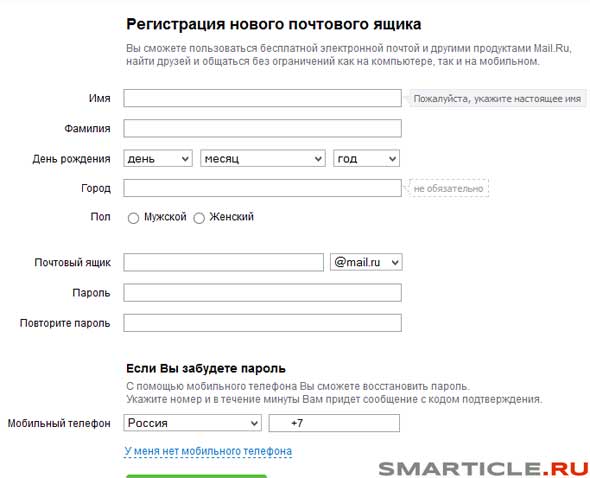
Это первое, с чем вы столкнётесь, когда решите получить электронный ящик. Во всех трёх системах вы заполните практически идентичные личные данные, укажите по желанию номер телефона, придумаете своё название ящика, а также поставите галочку ознакомления напротив пункта «Соглашение пользователя».
Внешний вид
 Также примерно одинаков и внешний вид. Здесь вы найдёте папки с входящими, отправленными, удалёнными письмами и черновиками и спамом. Ещё можно рассортировать письма по дате получения, важности, алфавитному порядку в зависимости от вашего желания и придать интерфейсу уникальности с помощью тем для оформления.
Также примерно одинаков и внешний вид. Здесь вы найдёте папки с входящими, отправленными, удалёнными письмами и черновиками и спамом. Ещё можно рассортировать письма по дате получения, важности, алфавитному порядку в зависимости от вашего желания и придать интерфейсу уникальности с помощью тем для оформления.
Количество писем и проходимость
Это немаловажный параметр, на который стоит обратить внимание, особенно если вы будете использовать почтовый ящик в рабочих целях. Когда проходимость хорошая, то и письмо нигде не затеряется и дойдёт вовремя.
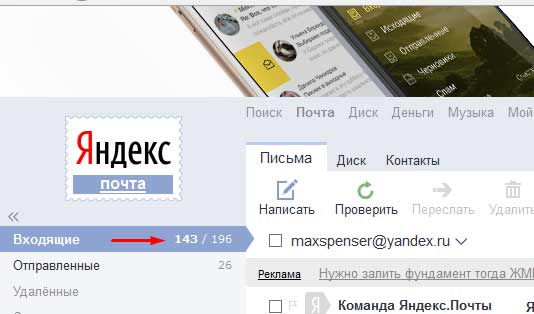
Яндекс почта и Gmail принимают письма автоматически с большинства серверов как наших, так и заграничных. Даже самые большие файлы, позволенные в системах, доходят быстро и без проблем. Максимальное время задержки до 10 минут, но и это бывает редко.
С mail.ru совсем другая история. Из-за проблем в этом вопросе часто при регистрации на форумах или сайтах просят указывать какой-нибудь другой адрес почтового ящика, так как письмо может либо не дойти, либо прийти с большим опозданием в несколько часов или даже дней.
Возможности для работы
Если вы пользуетесь почтовым ящиком довольно часто, а не только как одним из способов регистрации на интересующем ресурсе, то вас обязательно заинтересует какие возможности сервиса можно использовать для удобства в работе.
Mail.ru предлагает стандартный набор: 
- адресную книгу
- возможность сортировки писем и контактов
- возможность пересылки отдельных файлов и архивов
- удобность использования горячих клавиш
- основные функции управления письмами.
Кроме этого mail.ru очень удобен в плане работы с несколькими ящиками. Их можно объединить в один и использовать одновременно, не затрачивая лишних усилий.
Яндекс также обладает всем вышеперечисленным функционалом. Но помимо горячих клавиш работать с письмами можно просто водя курсором мыши по экрану с зажатой левой кнопкой. Это очень удобно.

Gmail.com отличается большей комфортностью для пользователя, чем предыдущие два почтовика. Здесь возможность группировки писем по цепочкам, чтобы не надо было искать вопрос и ответ на него в разных папках.

Также можно применить более качественные фильтры и адаптировать их под свои потребности, если требуется поиск конкретного письма. Удобно работать сразу с группой писем, независимо от количества. К тому же, вы всегда сможете воспользоваться дополнительными возможностями того или иного сервиса.
В Яндекс почте это видеописьма – достаточно снять видеоролик вместо того, чтобы печатать. В Gmail – дополнительные функции для общения с пользователями из вашего аккаунта Skype и ICQ, а в mail.ru ещё и возможность отправлять sms-сообщения, пользоваться переводчиком и услугами транслитерации.
Объём почтового ящика
Если почта переполнена, то новые файлы дойти до вас не смогут. А это потерянная информация, а порою даже и деньги. Поэтому обратите на этот параметр внимание. Кроме обычных писем, вы можете получать файлы, архивы, видеоролики, фотографии, а это занимает немалый объём дискового пространства.
На Gmail.com вам будет доступно 15 Гб места, что вполне достаточно для активного использования в течение нескольких лет. Если же вам этого недостаточно, то за небольшую сумму можно приобрести дополнительное дисковое пространство.

Яндекс выделяет своим стандартным пользователям 3 Гб, но вы можете этот размер увеличить до 20 Гб абсолютно бесплатно. Достаточно лишь выполнить несколько несложных условий. Цены на ещё большее дисковое пространство такие же, как у Gmail.com.
Mail.ru не ограничивает своих пользователем определённым количеством гигабайт. Вы можете бесплатно использовать любое пространство для размещения своих писем.
Безопасность, а также защита от рекламы и спама
Это один из самых значимых параметров. Ведь в почтовом ящике часто хранятся у нас не только фотографии, документы, адреса и телефоны знакомых и сотрудников, но и приходят оповещения с паролями и логинами из различных интернет-систем. К тому же иногда просто необходимо привязать электронный кошелёк к почтовому ящику, а если он недостаточно безопасен, то вы рискуете потерять свои деньги.

Все три системы в этом плане надёжны. Данные в них передаются с помощью специально зашифрованных протоколов, а в gmail вы даже можете привязать почтовый ящик к определённому телефонному номеру с услугой sms-оповещения.

На счёт спама и рекламы всё не так однозначно. Проигрывает по всем параметрам mail.ru.
Антиспам Касперского явно не справляется со своими задачами, и как результат – полный ящик ненужной рекламы и предложений.
Яндекс почта просматривает и входящую, и исходящую информацию. Кроме того, она учитывает ваши индивидуальные фильтры.
Гугл почта пошла дальше всех. Здесь большинство рекламных писем заблокируются, а вы о них даже не будете подозревать. Недостатком этого будет необходимость проверять спам-папку, так как туда может улететь и полезная информация, попавшая по ошибке.
Какую почту лучше завести решать вам. Взвесьте все плюсы и минусы каждой системы и выберите подходящую. Как вариант, причём очень удобный, можно иметь все три ящика, но использовать их для различных целей.
Gmail в виду её повышенной безопасности – для платёжных систем и телефонных сервисов, яндекс- для рабочих моментов и переписки с клиентами, а mail – для всего остального. Каждый сервис имеет свои плюсы и минусы, поэтому сказать, какая же электронная почта лучше просто невозможно. Выбор за вами.
Рекомендуем к прочтению
Mail.Ru — это… Что такое Mail.Ru?
Эта статья об интернет-портале; об инвестиционной группе см.: Mail.Ru Group.Mail.Ru (также с 2012 года — My.com[2]) — крупный коммуникационный портал российского Интернета, ежемесячная аудитория которого по данным на октябрь 2012 года превышает 31,9 млн человек[3]. Ресурс занимает 34 место по популярности в мире и 5-е — России[1].
Число работников достигает 2800 человек[4].
Ресурс принадлежит инвестиционной группе Mail.Ru Group.
Деятельность
Основание
Ключевой сервис портала — почтовая служба Почта@Mail.Ru, был создан в 1998 году[5] в основанной русскими эмигрантами американской софтверной компании DataArt. Программисты петербургского офиса DataArt создали новое программное обеспечение для почтового веб-сервера, которое в дальнейшем предполагалось продавать западным компаниям[6]. Чтобы протестировать сервис, его временно выложили в открытый доступ в ноябре 1998 года для российских пользователей, и сервис вдруг стал стремительно набирать популярность.
По словам сооснователя Mail.Ru Алексея Кривенкова[7]:
 | …в какой-то момент мы решили, что располагая отличным движком, вполне можем создать в России сервис, представляющий бесплатную почту всем. В придачу, нашим хорошим друзьям принадлежал домен mail.ru. Для нас тогда это был никакой не бизнес – просто прикольная штука. |  |
Для управления популярным почтовым сервисом в апреле 1999 года подразделение DataArt Enterprises было преобразовано в ЗАО «Порт.ру»[8][9]. Ей удалось привлечь период «бума доткомов» инвестиции на сумму 6 миллионов долларов от Balestra Capital и Delta Capital Management (США). На полученные деньги Порт.ру удалось приобрести следующие активы: Music.ru, Autoport.ru, Rabota.ru, Talk.ru, Internet.ru, Torg.ru[10].
Создание портала
DataArt обеспечивала техническую поддержку проектов Порт.ру 1998 по 2001 год[11]. В апреле 2001 года стало известно об отказе от услуг DataArt[12].
В начале 2001 года стало известно о слиянии Порт.ру с инвестиционной компанией netBridge (ранее создавшей Molotok.ru, Boom.ru, 24х7.ru)[10] под брендом Mail.Ru[5]. В том же году стало известно о создании мультипортала Mail.Ru, который объединит сервисы Порт.ру[5]. Первоначально в качестве объединяющего проекта рассматривался List.ru (каталог интернет-сайтов), а также информационный проект Internet.ru, но оба они сильно уступали почте Mail.Ru по популярности и конкурентоспособности, которую на момент объединения ежедневно посещало более 100 000 пользователей[13], а число пользователей (на январь 2001 года) достигало 2,5 миллионов человек[14].
После превращения Mail.Ru из почтового сервиса в интернет-портал был переработан дизайн (студией Антона Болотова). На портал стали перенаправляться адреса www.port.ru, www.list.ru[15].
В марте 2002 года число почтовых ящиков достигло 5 млн[16].
В 2003 появился интернет-месседжер Mail.Ru Агент, запущен проект Путешествия@Mail.Ru[5].
С 2004 года начинается разработка собственного поиска (будущий GoGo.Ru). Тем временем на главной странице сайта используются лицензированные поисковые технологии Google[17] в сочетании с собственными разработками[18]. Система поиска была объединена с каталогом [email protected][18]. Появляются следующие службы: [email protected], Семинары@mail.ru[10], Недвижимость@Mail.Ru[5]. Появляются мобильная версия Почты@Mail.Ru и голосовые звонки на Mail.Ru Агенте[5].
Популярность сервисов электронной почты в России (по данным Liveinternet, октябрь 2012 года)[19].2005 — основание холдинга Mail.Ru Group (Digital Sky Technologies — DST)[5]. Появились сервисы — Блоги@Mail.Ru[20], Фото@mail.ru, Афиша@mail.ru, Леди@Mail.Ru, Деньги@mail.ru и Авто@Mail.Ru[5][10]. Был обновлен почтовый сервис[21]. Вышла информационно-поисковая панель для Internet Explorer, Спутник@mail.ru[22].
В 2006 году число посетителей сайта достигло планки в 3 млн[23]. Запущены следующие проекты: Игры@mail.ru, Образование@mail.ru, Видео@mail.ru, Ответы@mail.ru. Вышла первая мобильная версия Mail.Ru Агента[5] и первый в России проект поиска по WAP-ресурсам ([email protected])[24].
В декабре 2006 совладельцем Mail.ru стал южноафриканский медиахолдинг Naspers[25].
В 2007 году был запущен собственный поисковый движок GoGo (хотя поиском на главной странице портала становится Яндекс)[17]. Появились Мой Мир@Mail.Ru (а также его мобильная версия), Товары@Mail.Ru, [email protected][26]. Открываются офисы в Нижнем Новгороде[27] и Екатеринбурге[28]. Была куплена 30%-ная доля в сети сайтов знакомств Mamba.ru (хотя прессе о сделке стало известно лишь в 2008 году)[29].
2008 год — появляются Файлы@Mail.Ru, Дети@Mail.Ru. Открываются офисы продаж в Самаре[30], Челябинске[31], Новосибирске[32], представительство на Украине[33].
2009 год — запущены Деньги@Mail.Ru, Здоровье@Mail.Ru. Компания Mail.Ru приобретает компании HeadHunter и Astrum[5]. Открытие офиса в Казани[34]. В конце года Mail.Ru отказался от поисковых услуг Яндекса на главной странице сайта и стал использовать собственные технологии[17].
В августе 2010 года Mail.Ru стала пользоваться поиском Google на главной странице[17]. Открывается подразделение в Хабаровске[35]. Почта@Mail.Ru получила новый интерфейс[36]. Mail.Ru Group приобретает доли в Zynga, Groupon, Вконтакте; куплены Одноклассники и ICQ[5]. Название «Mail.ru» было признано товарным знаком на территории России[37].
В 2011 году обновление претерпели поиск[38][39], почта[40][41][42]. Был открыт сервис «Поиск по обсуждениям» (go.mail.ru/realtime)[43] Mail.Ru и Nokia объявили о совместном выпуске мобильного браузера для телефонов серии S40[44]. В ноябре появился научно-образовательный центр Технопарк@Mail.Ru (tp.mail.ru) в МГТУ им. Н. Э. Баумана[45].
Популярность проекта Mail.Ru в мире (по данным stat.mail.ru за осень 2012 года)В 2012 главная станица портала получила новый дизайн и была адаптирована под Retina-дисплеи[4]. Был выпущен браузер «Амиго», адаптированный для общения в соцсетях[46]. Улучшения получили Недвижимость@Mail.Ru, Деньги@Mail.Ru[47], Mail.Ru Агент, Мой мир@Mail.Ru, Почта@Mail.Ru[4], полностью новый дизайн получили Новости@Mail.Ru[48], Товары@Mail.Ru[49] и Путешествия@Mail.Ru[50]. Холдинг Mail.Ru Group приобрел RuTwit.ru[51]. Открылся филиал в Волгограде[52].
16 января 2012 года был запущен внутренний стартап компании Mail.Ru — Футубра — российский микроблоговый сервис, сочетающий в себе функции микро-, фото- и видеоблога[53].
В ноябре 2012 появилась информация о том, что Mail.Ru отказывается от поисковых услуг Google[54].
Ребрендинг
Осенью 2012 стало известно о покупке холдингом Mail.ru Group двухбуквенного домена My.com. Таким образом компания сделала заявку на покорение зарубежных рынков и грядущий ребрендинг сервисов под этим именем[2].
Оборудование
По словам вице-президента и технического директора Mail.Ru Владимира Габриеляна, у портала имеется восемь центров обработки данных, количество серверов составляет 9000 единиц. В техническом департаменте Mail.Ru работает более семисот специалистов[55].
Статистика
В феврале 2000 года число зарегистрированных аккаунтов в почтовой службе Mail.ru достигло миллиона. Этот рекорд был официально зафиксирован и занесён в Российскую книгу рекордов Гиннесса.[56]
На ноябрь 2005 года там больше, чем 30 миллионов пользователей, и 25 млн электронных писем в день.
Выручка компании в 2008 финансовом году (совпадает с календарным) составила 74,6 млн долл., чистая прибыль — 34,3 млн долл.[57]
По данным TNS, в январе 2012 года Mail.ru являлся пятым по популярности сайтом в Рунете с числом пользователей в 30,452 млн[1].
По состоянию на январь 2012 года, сайт занимает 34 место по популярности в мире, согласно рейтингу Alexa.com[1].
Российская аудитория портала mail.ru составляет, по данным а 2011 год, около 27 млн человек в месяц.[55] Самые популярные сервисы — почта (22,7 млн человек ежемесячно), Мой мир@Mail.Ru (19,8 млн) и «Одноклассники» (17,3 млн).
Большая аудитория также у мессенджера Mail.Ru Агент — 15 млн человек ежемесячно.[55]
Основные сервисы портала
Портал mail.ru включает более 40 интернет-сервисов[58] в следующих категориях[59]:
- Коммуникации: Почта@Mail.Ru (ключевой сервис портала), Mail.Ru Агент, Мой мир@Mail.Ru, Блоги@Mail.Ru.
- Игры: Игры@Mail.Ru
- Электронная коммерция: Путешествия@Mail.Ru, Товары@Mail.Ru, Недвижимость@Mail.Ru, Деньги@Mail.Ru, Работа@Mail.Ru.
- Медиа-проекты: Новости@Mail.Ru, Авто@Mail.Ru, Афиша@Mail.Ru, Погода@Mail.Ru, [email protected], Леди@Mail.Ru, Дети@Mail.Ru, Открытки@Mail.Ru, Здоровье@Mail.Ru. А также Фото@Mail.Ru, Видео@Mail.Ru, Софт@Mail.Ru и Файлы@Mail.Ru.
- Навигационные сервисы: Поиск@Mail.Ru, Ответы@Mail.Ru, Карты@Mail.Ru, Спутник@Mail.Ru, Мобильный портал ([email protected]), Браузер «Интернет» с сервисами Mail.Ru.
Критика
Пользователи социальной сети Мой мир@Mail.Ru были замечены в распространении порнографии (в том числе и детской), которая сразу же не удалялась модераторами, а только после того, как об этом становилось известно другим пользователям, в связи с чем 9 апреля 2009 года в СКП поступило заявление от ряда граждан[60]. При этом Антон Носик не исключает, что скандал может являться коммерческим заказом[61].
В апреле 2012 года гражданский активист Ярослав Никитенко заявил, что почтовые сервисы list.ru и mail.ru блокируют сообщения с ссылкой на созданный им сайт в защиту группы Pussy Riot freepussyriot.org[62]. Затем в официальных СМИ[63] и Твиттере Ярослава появилось опровержение этой информации[64].
Интересные факты
- Существуют сервисы Mail.ru, о существовании которых очень мало кто знает, так как они не афишируются. Считается, что это сервисы, разработанные для внутреннего использования или находящиеся на стадии разработки. Примеры:
- На pro.mail.ru была доступна AJAX-версия почтового веб-интерфейса, отличающаяся удобством, скоростью работы и отсутствием рекламы.
- OpenID (openid.mail.ru) — система единого входа на сайты, блоги и форумы.
- В течение длительного периода времени по адресу edu.mail.ru существовал интерфейс к почте, свободный от рекламы и баннеров. Однако в начале 2011 года доступ к этому порталу был закрыт, после чего по этому адресу возник образовательный портал Академия@mail.ru
Примечания
- ↑ 1 2 3 4 5 6 Портал Mail.Ru на alexa.com
- ↑ 1 2 Mail.ru пойдет за рубеж с новым именем
- ↑ Mail.Ru Group увеличила выручку на треть
- ↑ 1 2 3 Mail.Ru исполняется 14 лет
- ↑ 1 2 3 4 5 6 7 8 9 10 11 История Mail.Ru Group (копия)
- ↑
Выпутавшиеся из сети
В начале 1998 года у меня появилась идея написать движок для американских сервис-провайдеров. Их было очень много, они росли как грибы… 
- ↑ Откуда есть Mail.ru пошла (Копия)
- ↑ Mail.ru Group — Лентапедия
- ↑ Три жизни Port.ru
- ↑ 1 2 3 4 История Mail.ru
- ↑ Генеральный директор компании «ДатаАрт» Михаил Завилейский: «ДатаАрт» растет и вкладывает средства в образование
- ↑ Несмотря на передачу технического обеспечения службы Mail.ru
- ↑ «Интернет» снова включён
- ↑ Успехи российского порталостроения
- ↑ У «Порта» не осталось ничего, кроме Mail.ru
- ↑ Mail.ru заработал свой 5-ый миллион… ящиков!
- ↑ 1 2 3 4 Поиск@Mail.Ru. Часть первая
- ↑ 1 2 Mail.ru объединила каталог и поисковую систему
- ↑ Отчет: количество переходов из почтовых сервисов
- ↑ На Mail.ru появились блоги
- ↑ Почта@Mail.Ru позволяет видеть адресата
- ↑ История компании Mail.ru
- ↑ У портала www.mail.ru 3 миллиона уникальных посетителей ежедневно
- ↑ Компания Mail.ru представила систему поиска по WAP-ресурсам
- ↑ Naspers Ltd. Company History
- ↑ Mail.Ru запустил новый проект [email protected]
- ↑ Mail.ru открывает первый региональный офис разработки
- ↑ Mail.Ru пропишется в Екатеринбурге
- ↑ Mail.ru познакомился с «Мамбой». Коммерсантъ (29 августа 2008). Архивировано из первоисточника 23 августа 2011. Проверено 26 сентября 2009.
- ↑ Mail.Ru открывает региональный офис в Самаре
- ↑ Mail.Ru открыла в Челябинске офис продаж
- ↑ Mail.Ru открывает офис продаж в Новосибирске
- ↑ Mail.Ru открыла офис на Украине
- ↑ Mail.Ru открывает офис в Казани
- ↑ Mail.Ru открыла представительство на Дальнем Востоке
- ↑ Почтовый сервис Mail.Ru получил новый пользовательский интерфейс
- ↑ Mail.ru — это уже намного больше, чем почта
- ↑ Поиск@Mail.Ru впервые в Рунете внедряет информацию о «Лайках»
- ↑ Mail.Ru: эффективный поиск по картинкам
- ↑ Новая Почта Mail.Ru: современная, быстрая, удобная
- ↑ Mail.Ru предупредит при переходе по опасным ссылкам
- ↑ Почта@Mail.Ru предложила пользователям индивидуальную систему фильтрации спама
- ↑ Поиск@Mail.Ru: теперь и в режиме реального времени
- ↑ Mail.Ru Group и Nokia запускают веб-браузер
- ↑ Mail.ru открывает технопарк в Бауманке
- ↑ Компания Mail.Ru Group представила собственный браузер «Амиго»
- ↑ Обновление проектов e-commerce
- ↑ Новости Mail.Ru сделали акцент на визуальный контент
- ↑ Сервис Товары Mail.Ru полностью обновил интерфейс
- ↑ Обновленный дизайн проекта Путешествия@Mail.Ru.
- ↑ Mail.Ru Group объявляет о приобретении RuTwit.ru
- ↑ В Волгограде открылся филиал Mail.Ru Group
- ↑ Mail.Ru Group: News
- ↑ Mail.Ru откажется от поисковых услуг Google
- ↑ 1 2 3 Владимир Габриелян (Mail.ru) о почте, спаме и соцсетях Компьютерра-онлайн, 22 февраля 2011
- ↑ История Mail.ru. Mail.ru. Архивировано из первоисточника 23 августа 2011. Проверено 13 мая 2009.
- ↑ Mail.ru втрое сбавила темпы роста. CNews (23 июня 2009). Архивировано из первоисточника 23 августа 2011. Проверено 26 сентября 2009.
- ↑ Mail.Ru Group
- ↑ Распределение по категориям — согласно сайту http://corp.mail.ru/press/news/all
- ↑ Недетский мир. Ведомости (10 апреля 2009). Архивировано из первоисточника 23 августа 2011. Проверено 26 сентября 2009.
- ↑ dolboeb: Потешные бои с педофилами
- ↑ Ярослав Никитенко. Крупнейший российский сервис электронной почты блокирует сайт freepussyriot.org. Грани.ру, 18.04.2012
- ↑ Гражданский активист утверждает, что почтовый сервис блокировал письма со ссылкой на сайт в поддержку Pussy Riot. Интерфакс, 19.04.2012
- ↑ рт:) @mailru Ярослав, цензуры не было. Были жалобы на рассылку, сработал автоматический антиспам. Разблокировали, как только узнали об этом @ynikitenko, 19.04.2012
Литература
Ссылки
мейл — это… Что такое Е-мейл?
Общепринятым в мире протоколом обмена электронной почтой является SMTP (англ. Simple mail transfer protocol, протокол передачи почты). В общепринятой реализации он использует Microsoft Exchange, SMTP может действовать исходя из информации из других источников).
В различных доменах настроены свои, независимые друг от друга, почтовые системы. У каждого почтового домена может быть несколько пользователей. (Однако, фактически, может быть так, что одна организация или персона владеет многими доменами, которые обслуживаются (физически) одной почтовой системой). Почта передаётся между узлами с использованием программ пересылки почты (англ. Mail Transfer Agent) (Такими, как, например, sendmail, exim4, postfix, Microsoft Exchange Server, Lotus Domino и т. д.). Поведение систем при связи друг с другом строго стандартизировано, для этого используется протокол SMTP (и соблюдение этого стандарта, наравне с всеобщей поддержкой DNS всеми участниками, является основой для возможности связи «всех со всеми» без предварительных договорённостей). Взаимодействие почтовой системы и пользователей, в общем случае, никак не регламентируется и может быть произвольным, хотя существуют как открытые, так и закрытые (завязанные на ПО конкретных производителей) протоколы взаимодействия между пользователями и почтовой системой. Программа, работающая в почтовой системе и обслуживающая пользователей, называется англ. mail delivery agent, агент доставки почты). В некоторых почтовых системах MDA и MTA могут быть объеденены в одну программу, в других системах могут быть разнесены в виде разных программ или вообще выполняться на различных серверах. Программа, с помощью которой пользователь осуществляет доступ, называется MUA (англ. mail user agent), хотя, в случае, например, веб-интерфеса, может и отсутствовать.
Внутри заданной почтовой системы (обычно находящейся в рамках одной организации) может быть множество почтовых серверов, выполняющих как пересылку почты внутри организации, так и другие, связанные с электронной почтой задачи: фильтрацию спама, проверку вложений антивирусом, обеспечение автоответа, архивация входящей/исходящей почты, обеспечение доступа пользователям различными методами (от ActiveSync). Взаимодействие между серверами в рамках одной почтовой системы может быть как подчинено общим правилам (использование DNS и правил маршуртизации почты с помощью протокола SMTP), так и следовать собственным правилам компании (используемого программного обеспечения).
Релеи
DNS позволяет указать в качестве принимающего сервера (MX-запись) любой узел интернета, не обязательно являющийся частью доменной зоны домена получателя. Это может использоваться для настройки релеинга (пересылки) почты через третьи серверы. Сторонний сервер (например, более надёжный, чем серверы пользователя) принимает почту для домена пользователя и пересылает его на почтовые серверы пользователя как только появляется возможность. Исторически, контроля за тем, «кому пересылать» почту не было (или этому не придавали должного значения), и серверы без подобного контроля передавали почту на любые домены. Такие серверы называются открытыми релеями (в настоящее время новые открытые релеи появляются в основном из-за ошибок в конфигурировании сервера).
Для своих пользователей серверы почтовой системы являются релеями (пользователи отправляют почту не на серверы почтовой системы адресата, а на «свой» почтовый сервер, который передаёт письма далее). Во многих сетях провайдеров интернета возможность отправлять письма по протоколу SMTP за пределы сети закрыта (из-за использования этой возможности троянами, вирусами). В этом случае провайдер предоставляет свой SMTP-сервер, через который и направляется вся почта за пределы сети. Открытым релеем при этом считается такой релей, который не проверяет, является ли пользователь «своим» (проверка может осуществляться как на основании адреса пользователя, так и на основании идентификации паролем/сертификатом).
Маршрутизация почты
Почтовый сервер, при обработке письма, действует по следующему алгоритму: для домена-получателя ищутся все MX-записи. Они сортируются в порядке убывания приоритета. Если адрес почтового сервера совпадает с одним из узлов, указанных в MX-записях, то все записи с приоритетом меньшим приоритету узла в mx-записи (а так же MX-запись самого узла) отбрасываются, а доставка осуществляется на первый отвечающий узел (узлы пробуются в порядке убывания приоритета).
Если сеть имеет различные DNS-серверы (например, внешние — в интернете, и локальные — в собственных пределах), то возможна ситуация, когда «внутренние» DNS-серверы в качестве наиболее приоритетного получателя указывают на недоступный в интернете сервер, куда и перенаправляется почта с релея, указанного как узел-получатель для интернета. Подобное разделение позволяет осуществлять маршрутизацию почты по общим правилам между серверами, не имеющими выхода в интернет.
В случае Microsoft Exchange, для маршрутизации почты между несколькими серверами внутри органзации используется информация о получателях из Active Directory. Версии Microsoft Exchange 2000, 2003 используют понятие группа маршрутизации (и задаваемые вручную соединители между группами), начиная с Exchange 2007 маршрутизация осуществляется исходя из информации о топологии Active Directory (то есть маршрутизация осуществляется согласно настройкам репликации между узлами Active Directory)[3]
Почтовый сервер [4]
Структура письма
Основная статья: Электронное письмо
Электронное письмо состоит из следующих частей:
- Заголовков SMTP-протокола, полученных сервером. Эти заголовки могут включаться, а могут и не включаться в тело письма в дальнейшем, так что возможна ситуация, когда сервер обладает большей информацией о письме, чем содержится в самом письме (так, например, поле RCPT TO указывает получателя письма, при этом в самом письме получатель может быть не указан). Эта информация передаётся за пределы сервера только в рамках протокола SMTP, и смена протокола при доставке почты (например, на узле-получателе в ходе внутренней маршрутизации) может приводить к потере этой информации.
- Самого письма (в терминологии протокола SMTP — ‘DATA’), которое в свою очередь состоит из следующих частей, разделённых пустой строкой:
- Заголовков письма. В письме указывается служебная информация и пометки почтовых серверов, через которые прошло письмо, пометки о приоритете, указание на адрес и имя отправителя и получателя письма, тема письма и другая информация.
- Тела письма. В теле письма находится, собственно, текст письма. Согласно стандарту, в теле письма могут находиться только символы MIME и не может быть прочитан человеком без использования декодера или почтового клиента.
Заголовок SMTP
Заголовок SMTP содержит в себе следующую информацию:
- имя отправляющего узла (не имя отправителя, а имя сервера или компьютера пользователя, который обратился к серверу) — параметр сообщения HELO/EHLO, обычно дополняющийся «объективной» информацией самим сервером (HELO может содержать произвольное имя, а IP отправителя подделать существенно сложнее), по IP-адресу осуществляется поиск PTR-записи в DNS, всё это вместе позволяет идентифицировать отправителя на сетевом уровне (и в реальности часто используется для проверки надёжности отправителя с помощью чёрных/белых списков, в том числе через интернет — см RBL).
- Поле «MAIL FROM:», содержащее емейл адрес отправителя. Адрес может быть произвольным (в том числе с несуществующих доменов, однако этот адрес может так же проверяться при первичной проверке на спам).
- Поле «RCPT TO:» — наиболее важное поле для доставки почты, содержит электронный адрес получателя. Большинство почтовых систем в случае возможности проверяет, существует ли пользователь и может отказаться принимать почту, если пользователь, указанный в RCPT TO не существует.
Заголовок письма
Заголовок письма описывается стандартами RFC 2076 — Common Internet Message Headers (общепринятые стандарты заголовков сообщений), включает в себя информацию из других RFC: RFC 822, RFC 1036, RFC 1123, RFC 1327, RFC 1496, RFC 1521, RFC 1766, RFC 1806, RCC 1864, RFC 1911).
Заголовок отделяется от тела письма пустой строкой. Заголовок используется для журналирования прохождения письма и служебных пометок (иногда строки журналирования и пометки называются кладжами). В Microsoft Outlook этот заголовок называется «Заголовки Интернет» (подразумевается, что каждая строчка — отдельный заголовок). В заголовке обычно указываются: почтовые серверы, через которые прошло письмо (каждый почтовый сервер добавляет информацию о том, от кого он получил это письмо), информацию о том, похоже ли это письмо на спам, информацию о проверке антивирусами, уровень срочности письма (может меняться почтовыми серверами). Так же в заголовке обычно пишется программа, с помощью которой было создано письмо. Чаще всего почтовые клиенты скрывают заголовки от пользователя при обычном использовании почтовой системой, но предоставляют возможность увидеть заголовки, если возникает потребность в более детальном анализе письма. В случае, если письмо из SMTP формата конвертируется в другой формат (например, в Microsoft Exchange 2007 письма конвертируются из SMTP-формата в MAPI), то заголовки сохраняются отдельно, для возможности диагностики.
Заголовки добавляются снизу вверх (то есть каждый раз, когда к сообщению нужно добавить заголовок, он дописывается первой строкой, перед всеми предыдущими).
Помимо служебной информации, заголовки письма так же хранят и показываемую пользователю информацию, это обычно отправитель письма, получатель, тема и дата отправки.
Наиболее часто используемые поля заголовка письма
Основная статья: Заголовки письма
- Return-Path (RFC 821, RFC 1123) — обратный адрес. Может отличаться от MAIL FROM. (то есть обратный адрес может быть указн отличным от адреса отправителя).
- Received (RFC 822, RFC 1123) — строчка журналирования прохождения письма. Каждый почтовый сервер (MTA) помечает процесс обработки этим сообщением. Если сообщение проходит через несколько почтовых серверов (обычная ситуация), то новые сообщения дописываются над предыдущими (и журнал перемещения читается в обратном порядке, от ближайшего узла к самому дальнему).
- MIME-Version (RFC 1521) — версия
- From: (RFC 822, RFC 1123, RFC 1036) — Имя и адрес отправителя (именно в этом заголовке появляется текстовое поле с именем отправителя). Может не совпадать с return-path и даже не совпадать с заголовком SMTP
MAIL FROM:. - Sender: (RFC 822, RFC 1123) — Отправитель письма. Добавлено для возможности указать, что письмо от чьего-то имени (from) отправлено другой персоной (например, секретаршей от имени начальника). Некоторые почтовые клиенты показывают сообщение при наличии sender и from как «сообщение от ‘sender’ от имени ‘from’». Sender является информационным заголовком (и так же может отличаться от заголовка SMTP
MAIL FROM). - To: (RFC 822, RFC 1123) — Имя и адрес получателя. Может содержаться несколько раз (если письмо адресовано нескольким получателям). Может не совпадать с полем SMTP
RCPT TO. - cc: (RFC 822, RFC 1123) — (от англ. carbon copy). Содержит имена и адреса вторичных получаетелей письма, к которым направляется копия.
- bcc: (RFC 822, RFC 1123) — (от англ. blind carbon copy). Содержит имена и адреса получателей письма, чьи адреса не следует показывать другим получателям. Это поле обычно обрабатывается почтовым сервером (и приводит к появлению нескольких разных сообщений, у которых bcc содержит только того получателя, кому фактически адресовано письмо). Каждый из получаетелей не будет видеть в этом поле других получателей из поля bcc.
- Reply-To: (RFC 822, RFC 1036) — имя и адрес, куда следует адресовать ответы на это письмо. Если, например, письмо рассылается ботом, то в качестве Reply-To будет указан адрес персоны, готовой принять ответ на письмо.
- Message-ID: (RFC 822, RFC 1036) — уникальный идентификатор сообщения. Состоит из адреса узла-отправителя и номера (уникального в пределах узла). Алгоритм генерации уникального номера зависит от сервера/клиента. Выглядит примерно так: [email protected]. Вместе с другими идентификаторами используется для поиска прохождения конкретного сообщения по журналам почтовой системы (почтовые системы фиксируют прохождение письма по его Message-ID) и для указания на письмо из друхих писем (используется для группировки и построения цепочек писем). Обычно создаётся первым почтовым сервером (MTA) в момент принятия почты от пользователя.
- In-Reply-To: (RFC 822) — указывает на Message-ID, для которого это письмо является ответом (с помощью этого почтовые клиенты могут легко выстраивать цепочку переписки — каждый новый ответ содержит Message-ID для предыдущего сообщения).
- Subject: (RFC 822, RFC 1036) — тема письма.
- Date: (RFC 822, RFC 1123, RFC 1036) — дата написания письма.
- Content-Type: (RFC 1049, RFC 1123, RFC 1521, RFC 1766) — тип содержимого письма. С помощью этого поля указывается тип (HTML, RTF, Plain text) содержимого письма и кодировка, в которой создано письмо (см ниже про кодировки).
Помимо стандартных, почтовые серверы (и роботы по обработки почты) могут добавлять свои собственные заголовки, начинающиеся с «X-» (например, «X-MyServer-Note-OK» или «X-Spamassasin-Level»).
Тело письма
Тело письма отделяется от заголовка пустой строкой, а заканчивается (согласно стандартам Thunderbird) показывают эту точку, часть нет. В не-smtp стандартах формат письма зависит от стандарта системы (например,
Одним из существенных ограничений стандартов на почтовую пересылку является применение 7-битной кодировки (ASCII). Для английского текста это не представляет особой проблемы, однако, большинство неанглоязычных языков используют 8 (и более) битные кодировки, передача которых без искажений не гарантируется. Для целей совместимости, все не 7-битные кодировки приводятся в 7-битный вид (используя различные методы кодирования текста).
Цепочки писем
Благодаря наличию в письме уникального идентификатора, а так же тому, что подавляющее большинство почтовых клиентов при ответе на письмо копируют его идентификатор в поле «In-Reply-To» («в ответ на»), появляется возможность достоверной группировки писем по цепочке (англ. thread). В разных почтовых клиентах это реализовано по разному, например, Microsoft Outlook позволяет найти все связанные с заданным письма; веб-интерфейс gmail группирует сообщения на основании данных о цепочке в единый объект. Некоторые почтовые клиенты (например,
Почтовые рассылки
Почтовая система позволяет организовать сложные системы, основанные на пересылке почты от одного ко многим абонентам, это:
- Почтовые рассылки — письмо от одного адреса с одинаковым (или меняющимся по шаблону) содержимым, рассылаемое подписчикам рассылки. Технически может быть организовано как отправка множества писем (используется при шаблонных письмах) или как отправка письма с множеством получаетелей (в полях TO, CC, BCC). Для управления крупными почтовыми рассылками (более 10-50 абонентов) используются специализированные программы (например, mailman). Правильно организованная почтовая рассылка должна контролировать возврат писем (сообщения о невозможности доставить письмо) с исключением недоступных адресатов из списка рассылки, позволять подписчикам отписываться от рассылок. Нежелательные почтовые рассылки называются спамом и существенно осложняют функционирование почтовых систем.
- Группы переписки — специализированный тип почтовой рассылки, в которой письмо на адрес группы (обычный почтовый адрес, обработкой почты которого занимается специализированная программа) рассылается всем участникам группы. Является аналогом новостных конференций, эхоконференций. Правильно настроенная почтовая рассылка должна контролировать циклы (два робота рассылок, подписанные друг на друга способны создать бесконечный цикл пересылки писем), ограничивать список участников рассылки, имеющих право на помещение сообщения, выполнять прочие требования к почтовой рассылке.
Для управления почтовыми рассылками используются менеджеры почтовых рассылок. Помимо ведения списка адресов и выполнения отсылки заданного сообщения они обеспечивают фильтрацию писем, возможности премодерации писем перед помещением в рассылку, ведение архивов, управление подпиской/отпиской, рассылку дайджестов (краткого содержимого) вместо всего объёма рассылки.
Примеры программ управления рассылками:
Спам
Электронная почта (наравне с новостными группами
По утверждению, объём спама составляет 80 % от общей почтовой переписки (то есть превышает объём полезной почтовой нагрузки в 5 раз). Для борьбы со спамом были разработаны различные механизмы (чёрные списки отправителей, серые списки, требующие повторного обращения почтового сервера для отправки, контекстные фильтры). Одним из последствий внедрения средств борьбы со спамом стала вероятность «ошибочно положительного» решения относительно спама, то есть часть писем, не являющихся спамом, стала помечаться как спам. В случае агрессивной антиспам-политики (уничтожение писем, кажущихся спамом, в автоматическом режиме без уведомления отправителя/получателя) это приводит к труднообнаруживаемым проблемам с прохождением почты.
Шифрование почты
Для шифрования почты в настоящий момент широко применяются два стандарта: S/MIME (использующий инфраструктуру открытых ключей) и Open PGP (использующий сертификаты со схемой доверия, группирющегося вокруг пользователя).
Ранее так же были стандарты MOSS и PEM, но из-за несовместимости друг с другом и неудобства использования они не прижились.
Стандарты S/MIME и Open PGP позволяют обеспечить три вида защиты: защиту от изменения, неотзывную подпись и конфеденциальность (шифрование). Дополнительно, S/MIME третьей версии позволяет использовать защищённое квитирование (при котором квитанция о получении письма может быть сгенерирована успешно только в том случае, когда письмо дошло до получателя в неизменном виде).
Оба стандарта используют симметричные криптоалгоритмы для шифрования тела письма, а симметричный ключ шифруют с использованием откытого ключа получателя. Если письмо адресуется группе лиц, то симметричный ключ шифруется по-очереди каждым из открытых ключей получателей (и иногда, для удобства, открытым ключом отправителя, чтобы он имел возможность прочитать отправленное им письмо).
Коммерческое использование
TODO: 1) Наличиие коммерческих и ad-based почтовых серверов 2) Использование почты в бизнес-процессах 3) использование почты для функционирования коммерческого по, такого как Collaboration work 3) СПАМ СПАМ СПАМ 4) ЭЦП в письмах.
Законодательное регулирование
Протоколы передачи электронной почты
Популярные программы для работы с E-mail
Примечания
См. также
Ссылки
- RFC 822 — Standard for ARPA Internet Text Messages
- RFC 2142 — Mailbox Names for Common Services, Roles and Functions
- RFC 2368 — The mailto URL scheme
- RFC 2822 — Internet Message Format
Wikimedia Foundation. 2010.




















